Maison >Tutoriel système >Série Windows >Que dois-je faire si la couleur et l'apparence de la fenêtre Win7 ne sont pas transparentes ? Comment résoudre le problème selon lequel la transparence de la fenêtre Win7 ne peut pas être définie
Que dois-je faire si la couleur et l'apparence de la fenêtre Win7 ne sont pas transparentes ? Comment résoudre le problème selon lequel la transparence de la fenêtre Win7 ne peut pas être définie
- WBOYWBOYWBOYWBOYWBOYWBOYWBOYWBOYWBOYWBOYWBOYWBOYWBavant
- 2024-02-13 15:30:321318parcourir
L'éditeur PHP Xinyi vous présentera une méthode pour résoudre le problème selon lequel la couleur et l'apparence des fenêtres Win7 ne sont pas transparentes. Dans le système Win7, nous constatons parfois que la couleur et l'apparence de la fenêtre n'ont pas de transparence, ce qui gêne notre expérience d'utilisation. Mais ne vous inquiétez pas, nous pouvons résoudre ce problème avec quelques opérations simples. Ensuite, je présenterai en détail la solution au paramètre de transparence de la fenêtre Win7 pour aider tout le monde à résoudre ce problème de longue date.
Que dois-je faire si la couleur et l'apparence de la fenêtre Win7 ne sont pas transparentes ?
1. Tout d'abord, nous faisons un clic droit sur un espace vide du bureau et sélectionnons "Personnaliser".
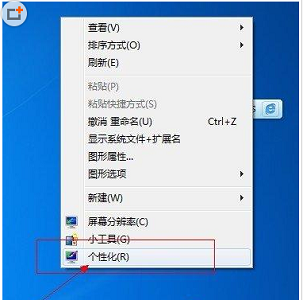
2. Recherchez "thème aéro" dans personnalisation.
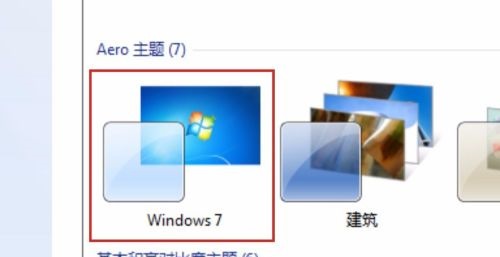
3. Cliquez ensuite sur "Couleur de la fenêtre".
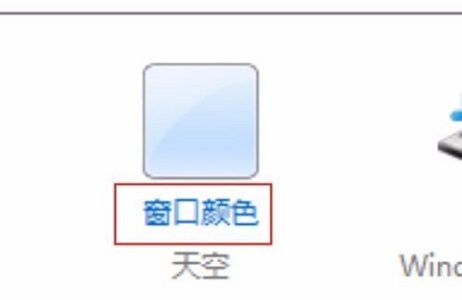
4. Cochez "Activer l'effet de transparence" à la position de l'icône pour rendre la fenêtre transparente.
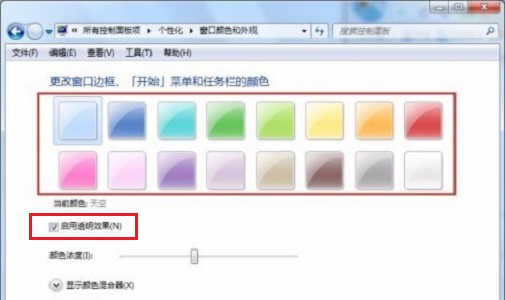
5. Si nous constatons que nous ne pouvons pas le vérifier ou qu'une telle option n'existe pas, nous pouvons rechercher "aero" dans le menu Démarrer et sélectionner l'icône du programme.
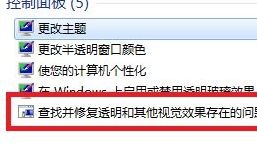
6. Attendez ensuite que le problème soit détecté et réparé.
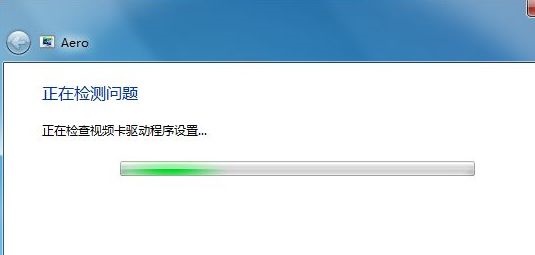
Ce qui précède est le contenu détaillé de. pour plus d'informations, suivez d'autres articles connexes sur le site Web de PHP en chinois!
Articles Liés
Voir plus- Comment supprimer de force le mot de passe de mise sous tension de la version Win7 Ultimate
- Comment partitionner le disque dur dans le système Win7
- Que dois-je faire si la résolution de Win7 n'est pas de 1920 x 1080 ?
- Comment désactiver l'économiseur d'écran dans le système Win7
- Comment nettoyer le disque Win7c lorsqu'il est plein

